- sTapa 1: Palauta Safari-kirjanmerkit iPadissa iCloud-verkkosivustosta
- Tapa 2: Palauta Safari-kirjanmerkit iCloud-ohjelman avulla
- Tapa 3: Palauta Safari-kirjanmerkit iCloud-varmuuskopiosta
- Tapa 4: Hae Safari-kirjanmerkit iTunesilla
- Tapa 5: Hae Safari-kirjanmerkkejä TimeMachine-ohjelmalla Macilla
- Tapa 6: Hae Safari-kirjanmerkit FoneLabilla
6 tehokkaita tapoja palauttaa Safari-kirjanmerkit iCloudista iPadilla
 Käyttäjän Valyn Hua / 07. tammikuuta 2021 09:00
Käyttäjän Valyn Hua / 07. tammikuuta 2021 09:00 Minun on käytettävä Safari-kirjanmerkkejä vanhalla iPadillani. Mutta vanha iPad on poissa. Muistan, että minulla oli varmuuskopio iCloudissa. Kuinka voin ladata iCloud Safari -merkkejä ilman iPad-laitetta.
Useimmat iPadin käyttäjät pyrkivät surffaamaan Internetiä sisäänrakennetulla selaimella Safari. Kuten muutkin tavalliset selaimet, Safarilla on myös kirjanmerkkitoiminto, jonka avulla käyttäjät voivat merkitä tiettyjä sivustoja helpottamaan lukemista myöhemmin.

Yleensä nämä kirjanmerkillä varustetut web-sivut ovat tärkeitä käyttäjille. Mutta on niin yleistä, että nämä tärkeät kirjanmerkit menetetään vahingossa. Tai joskus käyttäjät poistivat iPadin tiedot tarkoituksellisesti yrittäessään vapauttaa tilaa ja myöhemmin havaitsivat nämä tärkeät Safarin kirjanmerkit heitettiin pois. Tällä hetkellä olet varmasti innokas löytämään tapa palauttaa Safarin kirjanmerkit iPadiin.
Onneksi Apple on tunnettu nimellä iCloud-palvelu varmuuskopioida kaikki tiedot iPadista manuaalisesti tai automaattisesti, jolloin käyttäjät voivat palauttaa kaikenlaiset tiedot iPadissa.
Seuraavaksi esittelen 3in tapoja palauttaa kirjanmerkkejä iCloudista.

Opasluettelo
- Tapa 1: Palauta Safari-kirjanmerkit iPadissa iCloud-verkkosivustosta
- Tapa 2: Palauta Safari-kirjanmerkit iCloud-ohjelman avulla
- Tapa 3: Palauta Safari-kirjanmerkit iCloud-varmuuskopiosta
- Tapa 4: Hae Safari-kirjanmerkit iTunesilla
- Tapa 5: Hae Safari-kirjanmerkkejä TimeMachine-ohjelmalla Macilla
- Tapa 6: Hae Safari-kirjanmerkit FoneLabilla
1. Palauta Safari-kirjanmerkit iPadilla iCloud-verkkosivustolta
Apple arkistoi Safarin kirjanmerkit iCloudissa säännöllisesti ja automaattisesti, jolloin voit palauttaa Safarin kirjanmerkit aiemmasta versiosta.
Jokainen Safarin kirjanmerkkiarkisto pidetään iCloudissa 30-päivinä. Kauden jälkeen nämä arkistot poistetaan pysyvästi täältä.
Vain seurata thes vaiheita:
Vaihe 1Kirjaudu sisään iCloud.com Apple ID: n käyttäminen tietokoneessa.
Vaihe 2Napauta Asetukset iCloud-päävalikossa.
Vaihe 3Vieritä alaspäin kohtaan Lisää kohta ja valitse Palauta kirjanmerkit.
Vaihe 4Kaikki saatavilla olevat versiot luetellaan arkistoidun päivämäärän ja ajan mukaan. Klikkaus Palauttaa päivämäärän vieressä.
Vaihe 5Napauta Palauttaa vahvista uudelleen.

Palautetut kirjanmerkit näkyvät iPadissasi safari ja muut iOS-laitteet, jotka käyttävät samaa Apple ID: tä.
Huomaa, että kaikki iPadissa olevat Safarin kirjanmerkit korvataan valitsemallasi arkistolla. Samalla arkistoidaan nykyiset Safarin kirjanmerkit. Näin voit toistaa edellä mainitut vaiheet uudestaan ja uudestaan, kunnes saat halutun tuloksen.
Saatat olla miettimättä: Miten noin Safari-kirjanmerkit, jotka poistettiin 30ista päivinä sitten?
Pidä lukemista oppiaksesi seuraava ratkaisu.
2. Palauta Safari-kirjanmerkit iCloud-ohjelman avulla
Voit ladata iCloudin tietokoneelta, jotta voit järjestää iOS-tiedot. Sen avulla voit hallita iCloud Drivea, valokuvia, sähköposteja, yhteystietoja, kalentereita, kirjoja ja kirjanmerkkejä.
Vaihe 1Asenna asennuksen jälkeen iCloud Windowsissa ja kirjaudu tilillesi.
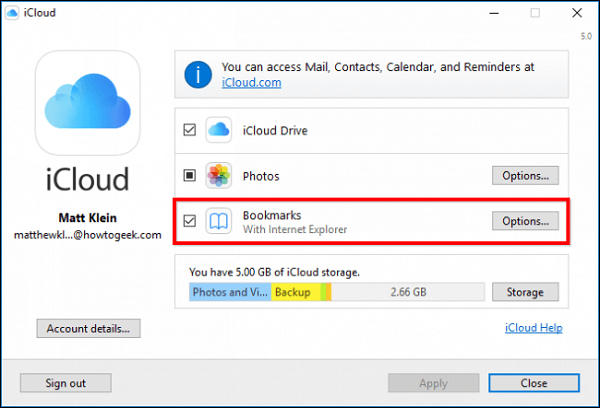
Vaihe 2Valita Kirjanmerkit ja valitse ruutu.
Vaihe 3Napauta käyttää.
3. Palauta Safari-kirjanmerkit iCloudista iPadilla
Ne käyttäjät, jotka ovat varmasti varmuuskopioineet poistetut Safarin kirjanmerkit iCloudiin, voivat käyttää tätä tapaa palauta Safarin kirjanmerkit iCloudista varmuuskopio.
iCloud-varmuuskopiotiedosto sisältää kaikki tiedot iPadista ja tämä tiedosto säilytetään, kunnes poistat sen manuaalisesti. Tämä tarkoittaa, että voit palauttaa kaikenlaiset tiedot iCloudista milloin tahansa.
Huomaa, että tällä tavalla iOS-laitteesi palaa takaisin Tehdasasetus.
Varmista, että voit varmuuskopioida nykyiset tiedot ensin varmistaaksesi, ettei mitään menetystä tapahdu.
Alla on yksityiskohtaiset vaiheet:
Vaihe 1Siirry iPadiin Asetukset > general > asettaa uudelleen > Poista kaikki sisältö ja asetukset.
Vaihe 2Odota, että poistoprosessi on valmis. Kun se on valmis, iPad käynnistyy uudelleen automaattisesti.
Vaihe 3Määritä perustiedot ostamalla ne näytön ohjeiden mukaan.
Vaihe 4Valitse iCloud varmuuskopiotiedosto varmuuskopiohistorian luettelosta Sovellukset ja tiedot ja napauta Palauttaa.

Onko se paras ratkaisu sinulle? Ei oikeastaan.
Ehkä et halua ottaa sitä riskiä, että muut iPadin tiedot katoavat, joten kieltäydyt palauta iPadisi tehdasasetuksiin.
Onko tapa palauttaa poistetut Safari-kirjanmerkit palauttamatta niitä?
Saatat etsiä toista ihanteellista ratkaisua tämän ongelman käsittelemiseen. Oikeastaan seuraava ratkaisu voi vastata tarpeisiisi.
4. Nouda Safari-kirjanmerkkejä iTunesilla
iTunesissa on ominaisuus, jonka avulla voit hallita Safari-kirjanmerkkejä iPadilla helposti. Sinun tulisi ladata ja asentaa uusin iTunes tietokoneelle aloittaaksesi tiedonsiirron nyt.
Alla on kuinka palauttaa poistetut kirjanmerkit iPad Safarissa.
Vaihtoehto 1. Palauta kaikki iPad-tiedot
Vaihe 1Kytke iPad tietokoneeseen, joka käyttää iTunesia.
Vaihe 2Napauta laitteen kuvaketta > Yhteenveto > Palauta iPad.
Edellä mainitulla tavalla korvataan kaikki laitteen tiedot. Voit siirtyä kohtaan 2 synkronoidaksesi kirjanmerkit vain iPadissa.
Vaihtoehto 2. Palauta iPad Safari-kirjanmerkit
Vaihe 1Napauta laitteen kuvaketta > Tiedot.
Vaihe 2Valitse vieressä oleva ruutu Synkronoi kirjanmerkit alla Muut osiossa.
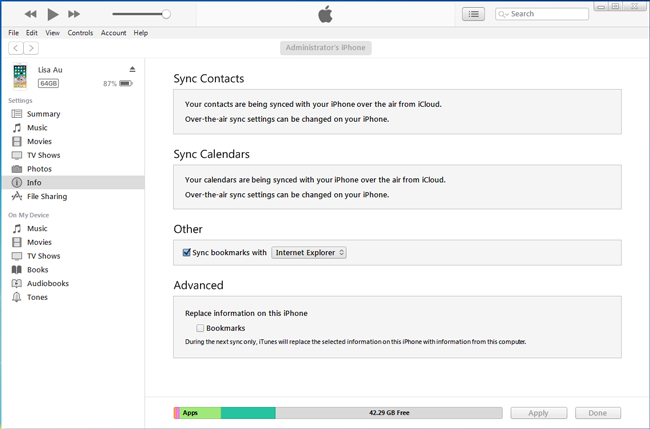
5. Hae Safari-kirjanmerkkejä TimeMachine-sovelluksella Macilla
Jos olet synkronoinut iPadin kirjanmerkit Mac-tietokoneeseen aiemmin, voit saada Safari-kirjanmerkit takaisin Macista samalla Apple ID: llä. Jos et valitettavasti menettänyt näitä kirjanmerkkejä Macissa, voit yrittää löytää iPad Safari -merkkitiedostoja myös Macista TimeMachine-sovelluksella.
Siirry Mac-tietokoneeseesi tarkistaaksesi Safari-kirjanmerkit. Jos näet haluamasi, siirry kohtaan 1. Jos ei, siirry ystävällisesti vaihtoehtoon 2. Alla on selkeät ohjeet.
Vaihtoehto 1. Palauta iPad Safari-kirjanmerkit Macista
Vaikka olet poistanut Safari-kirjanmerkit vain iPadista synkronoimatta, voit käyttää tätä menetelmää.
Vaihe 1Napauta valikko > Omenavalikko > Järjestelmäasetukset Macissa.
Vaihe 2Valitse iCloud.
Vaihe 3Varmista, että safari on kytketty päälle.
Vaihe 4Siirry iPhoneen Asetukset > [SINUN NIMESI] > iCloud > safari, sammuta se sekunneiksi. Kytke sitten virta uudelleen.
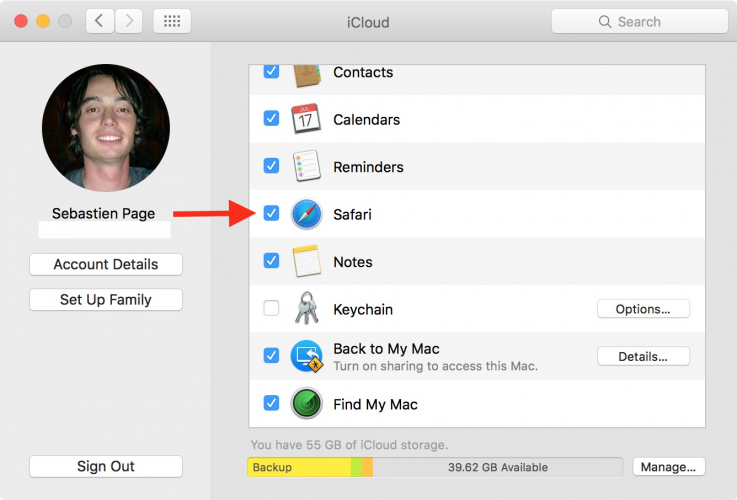
Vaihtoehto 2. Palauta iPad Safari-kirjanmerkit TimeMachine-sovelluksella
Kun poisto on suoritettu kaikilla laitteilla, joilla on sama Apple ID, voit silti yrittää löytää kirjanmerkkejä Macista näiden tiedostojen palauttamiseksi. Sinulla on 2-menetelmiä tiedostojen palauttamiseen Macissa.
Vaihe 1Napauta Järjestelmäasetukset > aikakone
Vaihe 2Avaa Finder-ikkuna ja siirry kohtaan Kotihakemisto / Kirjasto / Safari.
Vaihe 3Käytä safari-tiedostoja ja varmista, että olet kopioinut ne.
Vaihe 4 Siirry Mac-työpöydällesi, etsi Kotihakemisto / Kirjasto / Safari ja liitä tiedosto.
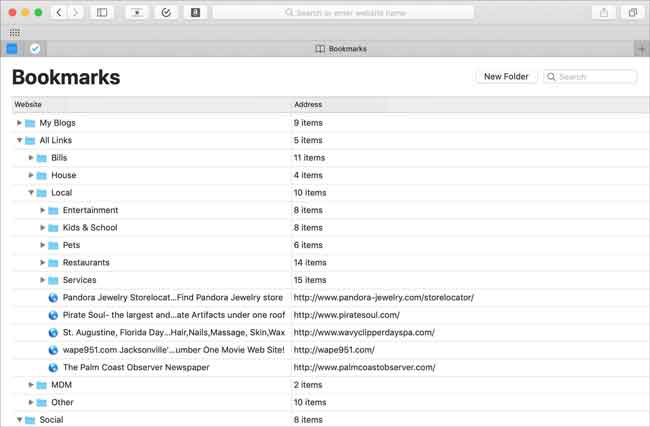
Vaihe 5Seuraa vaihtoehtoa 1 synkronoidaksesi kirjanmerkit iPadiin.
6. Nouda Safari-kirjanmerkkejä FoneLabilla
Sekä ratkaisu 1 että ratkaisu 2 eivät saa sinua pois ongelmista? On aika pyytää kolmas osapuoli auttamaan sinua.
FoneLab - iPhone Data Recovery on ammatillinen iPad Backup Extractor, jonka avulla voit esikatsella varmuuskopiotiedoston yksityiskohtia ja poimia yksittäiset tiedot varmuuskopiotiedostosta.
Tällä tavoin voit valita vain tarvittavat tiedot palautettavaksi muuttamatta muita tietoja.
Lisätietoja miten tarkistaa poistettu historia iPhonessa FoneLabin kanssa.
Alla on yksityiskohtainen käyttöopas.
IOS: n FoneLab-sovelluksella voit palauttaa kadonneet / poistetut iPhone-tiedot, mukaan lukien valokuvat, yhteystiedot, videot, tiedostot, WhatsApp, Kik, Snapchat, WeChat ja muut tiedot iCloud- tai iTunes-varmuuskopiosta tai laitteesta.
- Palauta valokuvat, videot, yhteystiedot, WhatsApp ja muut tiedot helposti.
- Esikatsele tiedot ennen palauttamista.
- iPhone, iPad ja iPod touch ovat saatavana.
Vaihe 1Klikkaa yllä olevaa linkkiä ladataksesi ohjelmiston ilmaiseksi tietokoneellesi. Saatavilla on PC- ja Mac-versioita.
Vaihe 2Asenna ohjelmisto ja sitten ohjelmisto käynnistyy automaattisesti.
Vaihe 3Siirry kohtaan iPuhelimen tietojen palautus > Palauta iCloud-varmuuskopiotiedostosta ja syötä iCloud-tili ja salasana. Ehkä sinun täytyy sammuta Kaksi tekijää koskeva todennus.

Vaihe 4Varmuuskopiohistoriasi näkyy taulukossa. Valitse yksi ladataksesi ja aloittaaksesi skannauksen.
Vaihe 5Napauta Safarin kirjanmerkit vasemmalla olevasta luettelosta. Kaikki safarin kirjanmerkit näkyvät oikealla puolella.

Vaihe 6Valitse palautettavat kohteet. Valitut kohteet tallennetaan tietokoneeseen HTML-muodossa.
Tämä ohjelmisto on suunniteltu palauttaa iPhonen tiedot, iPad ja muut iOS-laitteet kolmessa palautustilassa.
Se pystyy palauta Safari-historia iPad-laitteelta, purkaa Safari-historia iCloudista or poista iTunesin varmuuskopio.
Voit kuitenkin ladata sen ilmaiseksi ja kokeilla nyt!
